Graba vídeo, audio, juegos y cámara web para grabar momentos preciosos fácilmente.
Las 9 mejores extensiones de grabación de pantalla que deberías probar [todos los navegadores]
Como todos sabemos, se puede acceder a las plataformas de redes sociales desde varios navegadores de computadora. Puedes guardar esos videos en una pantalla mucho más grande a través de ellos. Sin embargo, la gente ha comenzado a preguntar si pueden grabar videos en un navegador en lugar de descargarlos. Esto allanó el camino para la extensión Screen Recorder. Si estás buscando las mejores extensiones de Screen Recorder del mercado, afortunadamente, ¡presentamos 9 de ellas en esta publicación! ¡Échales un vistazo ahora!
Lista de guías
Parte 1: Las 8 mejores extensiones de grabación de pantalla para Chrome, Firefox y Microsoft Parte 2: La mejor extensión gratuita de grabación de pantalla para todos los navegadores Parte 3: Preguntas frecuentes sobre la mejor extensión de grabación de pantallaParte 1: Las 8 mejores extensiones de grabación de pantalla para Chrome, Firefox y Microsoft
Hay muchas extensiones de grabación de pantalla con herramientas de audio en el mercado, y la mayoría de ellas son accesibles en diferentes plataformas de navegador. Como se mencionó, esta publicación recopila 9 extensiones diferentes que puede utilizar para grabar varias actividades en pantalla en su navegador. Explore cuál podría satisfacer su necesidad de grabación de pantalla.
1. Telar (Chrome/Firefox/Safari/Edge)
En primer lugar, se encuentra la extensión Loom Screen Recorder. Loom ofrece una función gratuita de grabación de pantalla que puedes usar después de iniciar sesión en tu cuenta. Esta función es muy sencilla para realizar grabaciones rápidas en pantalla o capturas en tu navegador. Puede grabar tanto la pantalla de tu navegador como tu cámara web simultáneamente. Además, también ofrece edición de video básica, como recorte de clips, herramientas de dibujo para anotaciones de clips, eliminación de "ums" y "uhs", etc. Además, puedes compartirlo instantáneamente a través de un enlace cuando termines de grabar y editar. Sin embargo, al usar la versión gratuita de Loom, estás limitado a 5 minutos de grabación de video en pantalla. Además, la calidad del resultado no es ideal.
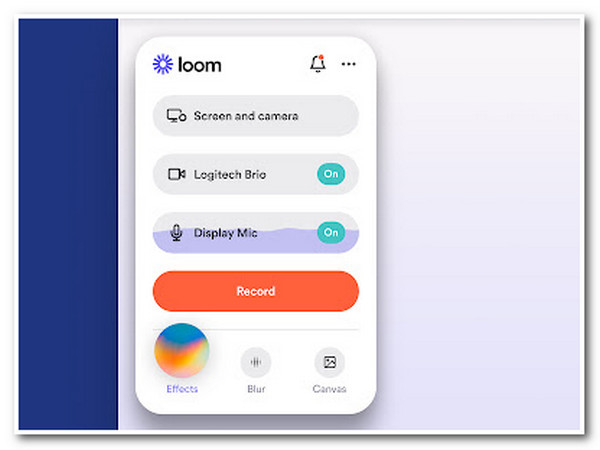
2. Impresionante grabador de pantalla y captura de pantalla (Chrome/Firefox/Safari)
Otra herramienta de grabación de pantalla de extensión para Firefox, Safari y Chrome es Impresionante grabador y captura de pantallaEsta herramienta tiene la capacidad de capturar diferentes áreas de la pantalla de su navegador. Puede capturar páginas web completas en su navegador, un área específica, una ventana activa del navegador o solo su cámara (webcam). También puede aplicar cambios de redefinición a sus grabaciones en pantalla agregando texto y diferentes colores de fondo, fuentes y tamaños. También admite varias plataformas para compartir sus grabaciones; incluye Google Drive, Jira, Slack, etc. A pesar de tener esos grandes puntos, Awesome Screenshot & Screen Recorder solo ofrece un espacio de almacenamiento en la nube limitado.
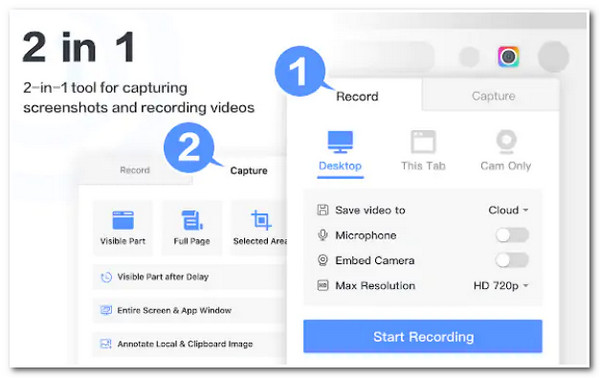
3. Screencastify (Chrome)
La siguiente herramienta para esta línea de las 8 mejores extensiones de grabadora de pantalla con audio es Captura de pantallaA diferencia de las dos primeras herramientas, esta grabadora de pantalla compatible con Chrome puede grabar las actividades del navegador en pantalla sin problemas. También permite editar y compartir videos en pantalla de forma sencilla. Esta herramienta se destaca porque puedes acceder a todas sus funciones de forma gratuita y no deja marcas de agua en el resultado. Sin embargo, lo mismo ocurre con Loom; la versión gratuita de esta herramienta solo te permitirá grabar y editar videos de hasta 5 minutos.
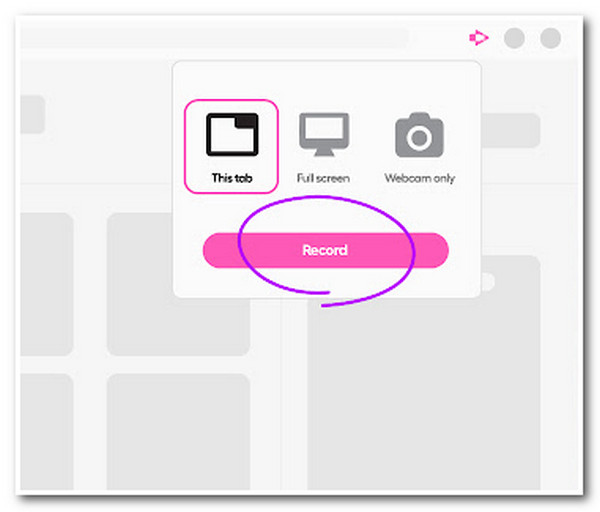
4. Nimbus (Google Chrome/Mozilla Firefox/Microsoft Edge)
No deberías perder también la oportunidad de probar Nimbo como herramienta de extensión para grabar la pantalla. Esta herramienta sencilla y fácil de usar puede grabar una página web completa, un área seleccionada y su cámara web. Ofrece configuraciones de personalización que puede usar para modificar la resolución y la velocidad de cuadros de su video grabado. También puede agregar anotaciones aplicando textos, formas, flechas, etc. Pero, a diferencia de Screencastify, Nimbus no ofrece todo en la versión gratuita; casi todas las funciones que ofrece se pueden utilizar en su versión Premium.
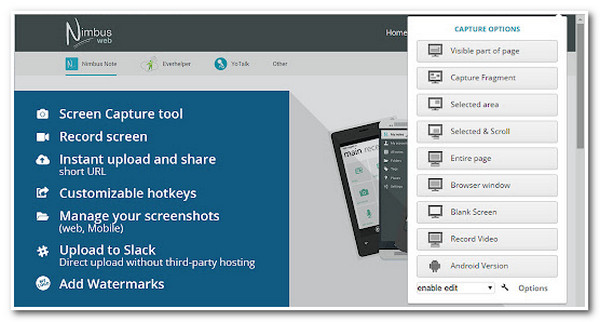
5. Vidyard (Chrome/Microsoft Edge/Firefox/Safari/Internet Explorer)
Si está buscando una herramienta que pueda grabar videos largos en una página web, entonces Patio de videos ¡La extensión Screen Recorder con audio es lo que estás buscando! Esta herramienta puede grabar videos en pantalla en varios sitios web durante hasta 30 minutos, más de lo que ofrecen Loom y Screencastify. También permite a los usuarios grabar su escritorio o pestaña activa mientras graban el micrófono y la cámara web. Esta herramienta es mucho más sorprendente porque te permite compartir tu archivo grabado por correo electrónico o directamente en las plataformas de redes sociales. Además, admite una función de seguimiento de video, lo que te permite monitorear las interacciones actuales de tus videos. A pesar de tener esas excelentes características, esta herramienta carece de opciones de edición de video, por lo que algunas personas buscan una herramienta alternativa.
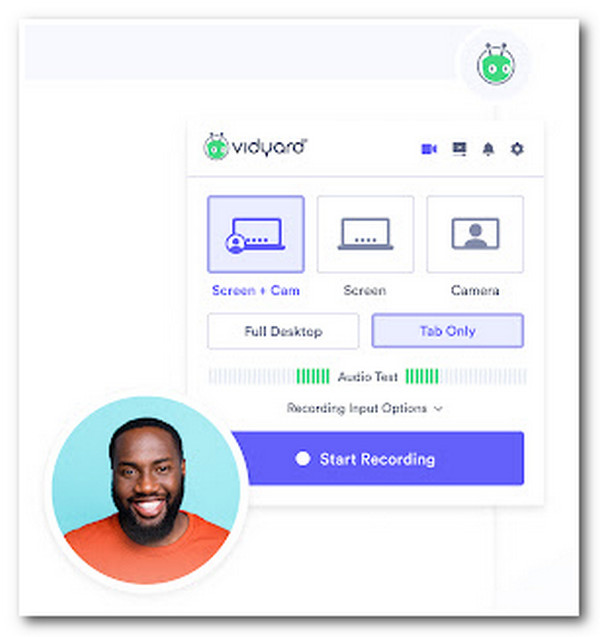
6. Grabación de Vimeo (Chrome/Edge/Opera)
Otra herramienta que puedes usar como grabador de pantalla es el Grabación de pantalla de Vimeo Extensión, la Grabación de VimeoEsta herramienta comparte la misma funcionalidad que Vidyard; es capaz de grabar la pantalla de tu navegador para cualquier propósito con tu rostro y voz (webcam y rostro). Además, también te permite compartir tus videos grabados a través del enlace y rastrear a quien mira tus videos. Sin embargo, lo mismo ocurre con Vidyard; esta herramienta tampoco ofrece grabadores de pantalla integrados.
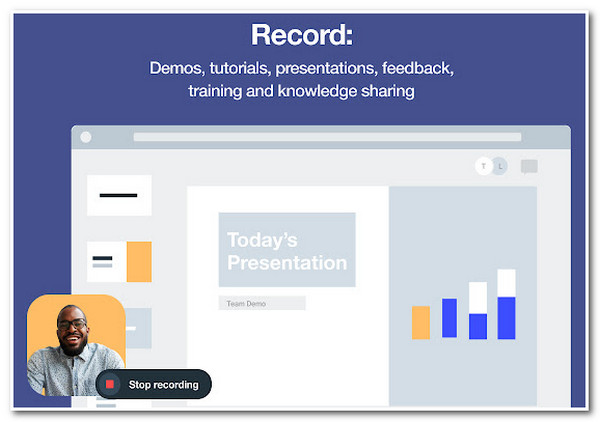
7. Grabador de pantalla para Google Chrome (Chrome)
La segunda a la última herramienta es la Grabador de pantalla para Google ChromeEsta extensión de grabadora de pantalla es otra herramienta que ofrece un proceso de grabación en pantalla sencillo. Esta herramienta le permite guardar y almacenar sus grabaciones en su almacenamiento local o en Google Drive. Lo que hace que esta herramienta merezca un lugar en esta línea de grabadoras de pantalla que se pueden usar en el navegador es que puede ejecutarse sin conexión. Sin embargo, esta herramienta no ofrece edición de video, al igual que lo que ofrece el primer grupo de herramientas.
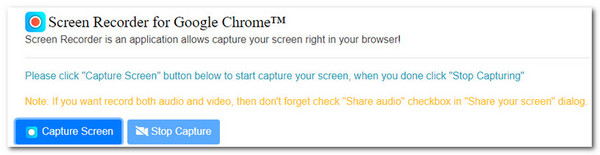
8. Grabador de pantalla (Chrome)
Por último, pero no menos importante, está la herramienta Grabadora de pantalla de extensión de Chrome. Grabador de pantallaScreen Recorder es también una de esas herramientas de extensión sencillas y fáciles de usar que se pueden encontrar en el mercado. A pesar de su simplicidad, cuenta con la capacidad de capturar actividades en pantalla en el navegador y la cámara simultáneamente. Además, esta herramienta no agrega marcas de agua a su salida, graba videos ilimitados y no es necesario registrarse. Pero lo mismo ocurre con Screen Recorder para Google Chrome; esta herramienta no ofrece una función de edición de video.
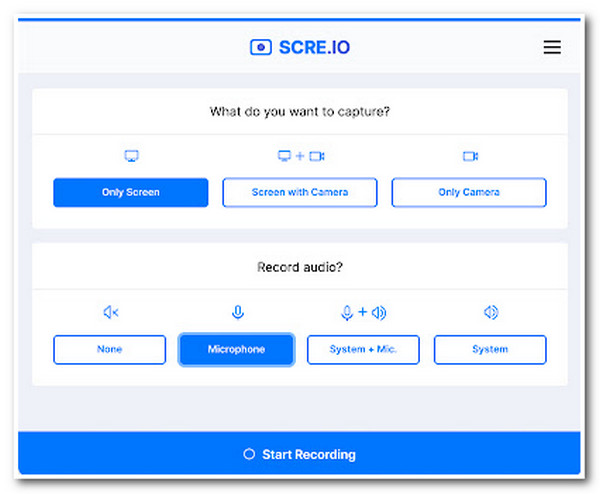
Parte 2: La mejor extensión gratuita de grabación de pantalla para todos los navegadores
Ahora que ha descubierto 8 de las mejores extensiones de grabador de pantalla de varios navegadores, es hora de ver el grabador de pantalla gratuito definitivo, el Grabador de pantalla gratuito 4Easysoft Esta herramienta admite modos de captura de pantalla de alta calidad, como grabación de pantalla completa, un área específica y una ventana activa. También puede grabar su pantalla con una cámara web incorporada y su voz en su micrófono. Además, también está equipada con una caja de herramientas emergente fácil de entender que puede usar para iniciar varios procesos rápidamente. Además, ¡puede utilizar todas sus funciones de forma gratuita!

Incorpora la capacidad de grabar su pantalla hasta 60 fps con calidad sin pérdida.
Equipado con opciones de ajuste de salida para modificar algunos parámetros de salida.
Teclas de acceso rápido de soporte personalizables, que se utilizan para iniciar procesos específicos.
Ofrece diferentes anotaciones para aplicar al vídeo, incluidas formas, llamadas, textos, etc.
100% seguro
100% seguro
Paso 1Vaya a su navegador y busque 4Easysoft Free Screen Recorder. Luego, haga clic en el botón Grabar ahora y espere a que aparezca la barra flotante en su pantalla. Luego, acceda al sitio web que desea grabar.
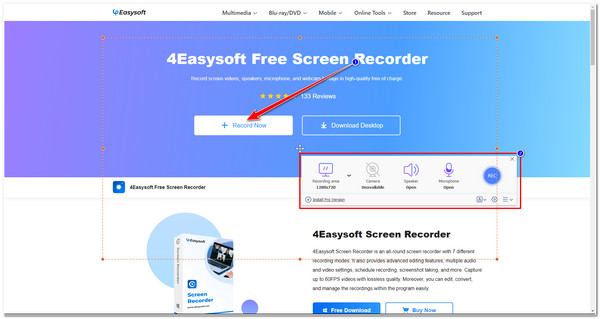
Paso 2A continuación, marque la Menú desplegable del área de grabación Opción de menú y elija si desea capturar la pantalla en Pantalla completa, región seleccionada, o pantalla específica ResoluciónDe lo contrario, aún puedes ajustar los límites libremente y moverlos al área que deseas capturar.
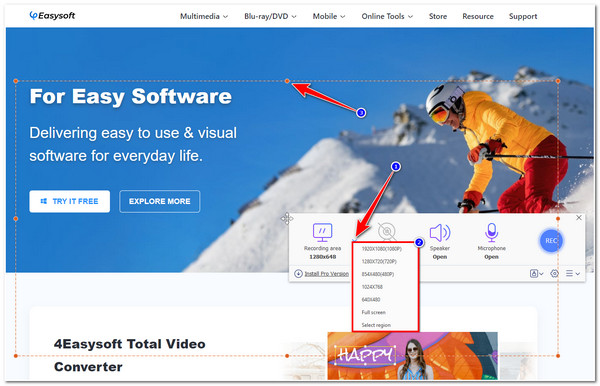
Paso 3Una vez que elija el área que desea capturar, puede hacer clic en el Cámara y Micrófono Botones para grabar tu rostro y tu voz durante la grabación en pantalla. De lo contrario, marca la casilla Vocero Icono si solo desea capturar el sonido del vídeo.
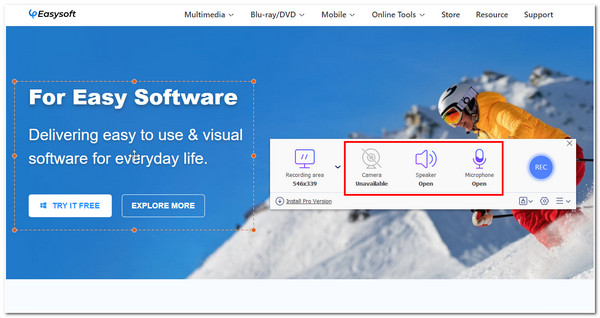
Etapa 4Si está satisfecho con las configuraciones, haga clic en el REC para comenzar a grabar. Puede agregar textos, llamadas y otras anotaciones durante la grabación. Una vez que haya terminado, haga clic en el botón Detener Botón para guardar sus grabaciones.
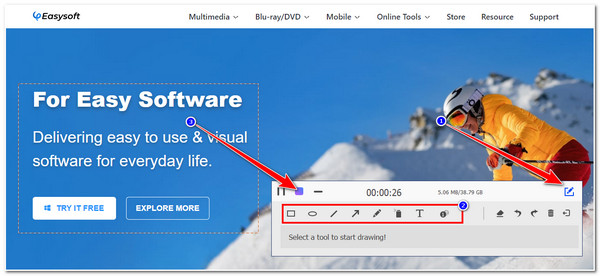
Parte 3: Preguntas frecuentes sobre la mejor extensión de grabación de pantalla
-
¿Es seguro utilizar las herramientas de grabación de pantalla de la extensión Chrome?
Sí, lo son. La mayoría de las herramientas de grabación de pantalla para el navegador Chrome son seguras de usar. La única forma de asegurarse de que la herramienta sea segura es realizar una investigación, especialmente en las opiniones de los clientes, antes de descargarla.
-
¿Cuál sería la mejor configuración de FPS para una extensión de grabador de pantalla?
La mejor configuración de FPS para grabaciones de pantalla es 30 fps o 60 fps. Sin embargo, cuanto mayor sea el FPS, mayor será el tamaño del archivo, pero son lo suficientemente buenos para brindarles a los usuarios una excelente experiencia de visualización.
-
¿Chrome tiene un grabador de pantalla incorporado?
No. Lamentablemente, Chrome no tiene una grabadora de pantalla incorporada, pero ofrece muchas herramientas de extensión de Chrome, como las que se han presentado en esta publicación. Puede usarlas para capturar cualquier actividad en pantalla en su navegador. La mejor recomendación de herramientas es la Grabador de pantalla gratuito 4Easysoft por su simplicidad y sus funciones avanzadas.
Conclusión
¡Esta es la lista de las mejores herramientas de extensión de grabador de pantalla que puedes usar en varios navegadores! Si estás buscando una herramienta profesional, simple y fácil de usar, ¡explora las 8 herramientas que aparecen en esta publicación! Puedes usarlas para grabar clase en linea, reuniones en línea y muchas actividades en el sitio web. De lo contrario, si está buscando una herramienta a la que se pueda acceder desde cualquier navegador, que tenga potentes funciones de grabación en pantalla y esté equipada con configuraciones personalizables, la Grabador de pantalla gratuito 4Easysoft ¡Es lo que estás buscando! ¡No dudes en visitar el sitio web oficial de esta herramienta para obtener más información!


